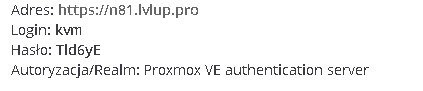
SkenPl | 2018-10-14 11:32:46 UTC | #1
Jest to mój pierwszy poradnik i chciałem krótko i na temat napisać o tworzeniu Streamów muzycznych z VPSA ( używałem VPSA z LVLUP.pro ) Przez ProxMox’a. Zaczynamy :smiley:
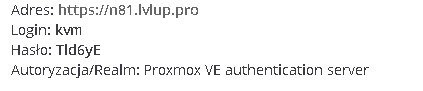
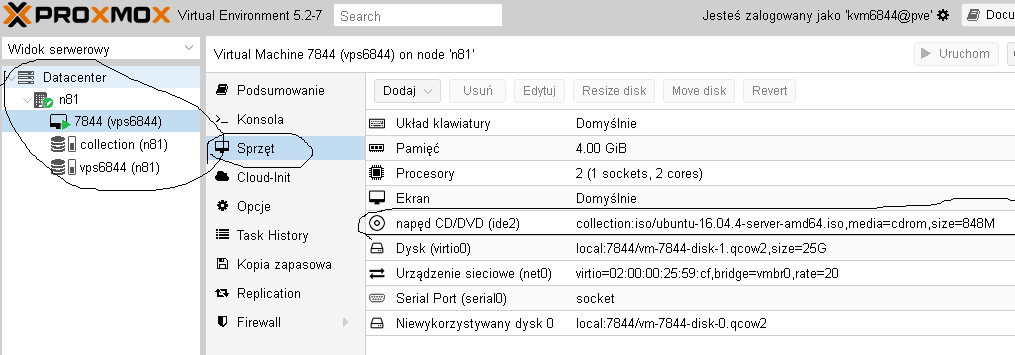
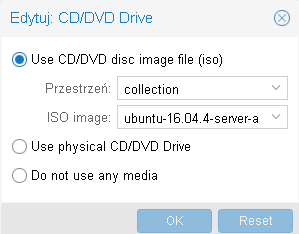
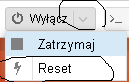
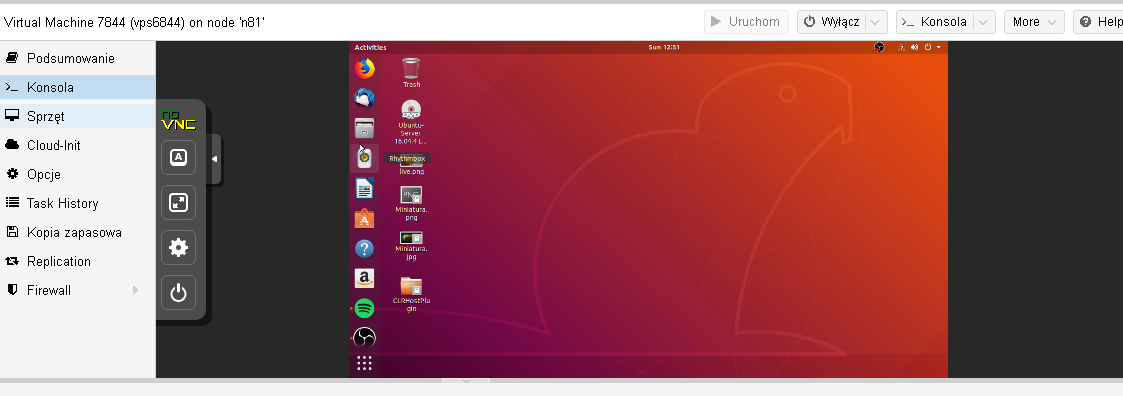
sudo add-apt-repository ppa:obsproject/obs-studio
sudo apt-get update
sudo apt-get install obs-studio
Wchodzimy w aplikacje na pulpicie szukamy OBS ustawiamy i streamujemy ! :smiley:
Przykład jak to powinno wyglądać po włączeniu streama ( oczywiście muzyke i overlay możecie mieć inną } https://www.youtube.com/watch?v=BVmWMHp0zUw
SkenPl | 2018-10-07 13:08:21 UTC | #3
Przepraszam za chaos lecz nie mogłem wstawić więcej niż 1-ego zdjęcia ;)
error | 2018-10-07 13:08:52 UTC | #4
Popraw formatowanie. Punkt nr 1 jest z wcięciem, 2 bez 3 z 4 bez i 5 z wcięciem. Trochę brzydko to wygląda.
SkenPl | 2018-10-07 13:10:06 UTC | #5
Mogę od nowa napisać ten sam post tylko bardziej przejrzyście ? :slight_smile:
error | 2018-10-07 13:11:30 UTC | #6
Powinieneś mieć możliwość edycji posta. Jeśli nie masz - ktoś z moderatorów musi włączyć Ci tryb wiki.
SkenPl | 2018-10-07 13:12:11 UTC | #7
Dzięki poczekam ;)
Kaczuc | 2018-10-07 13:12:24 UTC | #8
Jeśli mógłbym coś zaproponować odnośnie
[quote=”SkenPl, post:3, topic:8473”]
mogłem wstawić więcej niż 1-ego zdjęcia
[/quote]
Ja bym screeny w takim razie powrzucał na imgura albo inny hosting zdjęć i poprawił troche formatowanie wtedy będzie pięknie
SkenPl | 2018-10-07 13:12:59 UTC | #9
właśnie wrzuciłem je na mój serwer WWW lecz nie mam możliwości edytowania posta
bopke | 2018-10-07 13:16:53 UTC | #10
Twoje limity mogą być powiązane z tym, że masz dopiero pierwszy poziom zaufania na forum - w prosty sposób możesz zdobyć drugi, który pozwoli CI na standardowe postowanie dużych wątków.
@error
Posty z trybem wiki mogą edytować osoby z TL3 wzwyż
SkenPl | 2018-10-07 13:18:56 UTC | #11
Dziekuję za odpowiedz, już edytowałem temat ;)
bopke | 2018-10-07 13:20:46 UTC | #12
Ujednoliciłem Ci dodatkowo wcięcia ;)
error | 2018-10-07 13:20:46 UTC | #13
Nie żeby coś, ale widzimy hasło do Proxmoxa
SkenPl | 2018-10-07 13:21:26 UTC | #14
hasło jest ucięte ;)
error | 2018-10-07 13:25:09 UTC | #15
Jeśli tytuł brzmi stream youtube twitch przez vps 24 7 to dlaczego tutaj znajduje się tylko instalacja domyślnie zainstalowanego systemu, bez procesu instalacji OBSa? :thinking:
SkenPl | 2018-10-07 13:26:30 UTC | #16
Było napisane żeby wejść na strone OBS’a i ustawić go :smiley: jak chce ktoś zrobic stream muzyczny na vpsie to chyba wie jak sie OBS’a ustawia :slight_smile:
error | 2018-10-07 13:28:38 UTC | #17
Ale tytuł wprowadza w błąd -_- Tytuł poradnika to “Stream”, czyli tutaj powinna znajdować się instrukcja obsługi obsa, a nie tylko instalacji ubuntu (który defacto jest domyślnie instalowany przy kupnie vpsa w lvlup)
SkenPl | 2018-10-07 13:35:38 UTC | #18
Już edytowałem temat i dodałem istalacje OBSA na ubuntu ;)
KrEdEnS | 2018-10-07 14:34:21 UTC | #19
Wszystko spoko, ale zastanawia mnie cel streamingu muzyki, obrazu, czy gry 🤣 z VPS-a,
error | 2018-10-07 14:35:02 UTC | #20
Streaming jednego kawałka w kółko ![]()
KrEdEnS | 2018-10-07 14:36:02 UTC | #21
Yyyy ja tam sobie zapętlam 🔁
KrEdEnS | 2018-10-07 14:36:28 UTC | #22
W sumie jak kto lubi 🙃
SystemZ | 2018-10-09 08:59:29 UTC | #23
Nie widzę sensu instalowania od nowa systemu czy też wkładania płyty systemu gdy standardowo zainstalowany system to Ubuntu 16.04 Server.
Obciąłbym fragment dotyczący systemu, wystarczy instalacja paczki desktop i rozbudował bardziej ten fragment o streamowaniu.
Prawdopodobnie ze względu na ten poradnik otrzymaliśmy już jeden ticket w stylu “serwer nie działa”.
SkenPl | 2018-10-11 19:56:07 UTC | #24
Jutro nad tym pomyśle ;) dzięki za rade
Jakub | 2018-10-14 11:19:50 UTC | #25
[quote=”SkenPl, post:1, topic:8473”]
apt-get install desktop-ubuntu
[/quote]
Przypadkiem nie powinno być ubuntu-desktop?
Denax | 2018-10-17 17:30:49 UTC | #26
Mam pytanie, skąd wziąć dane do Putty?
bopke | 2018-10-17 17:29:55 UTC | #27
Dostajesz je mailowo po pierwszej instalacji lub każdej reinstalacji przez panel hostingu.
Denax | 2018-10-17 20:49:02 UTC | #28
loguje się na putty i jest zielony kwadrat i wyskakuje nettwork eror conneciton time out co mam zrobić?
raxelovsky | 2018-10-17 18:29:28 UTC | #29
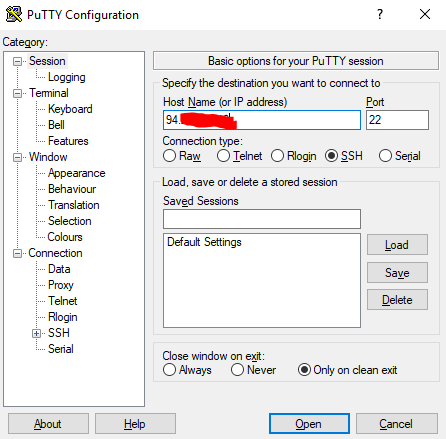
po włączeniu putty masz taki obraz, wpisujesz tam gdzie zamazałem IP swojego serwera następnie port 22 i klikasz open
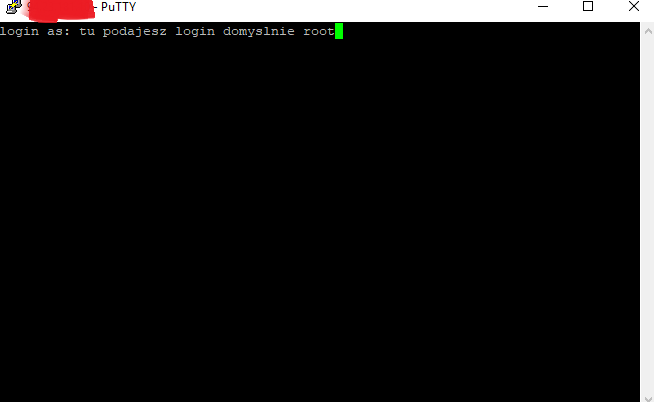 wyskakuje takie okno, wpisujesz nazwę użytkownika, domyślnie jest to root, następnie klikasz enter
wyskakuje takie okno, wpisujesz nazwę użytkownika, domyślnie jest to root, następnie klikasz enter
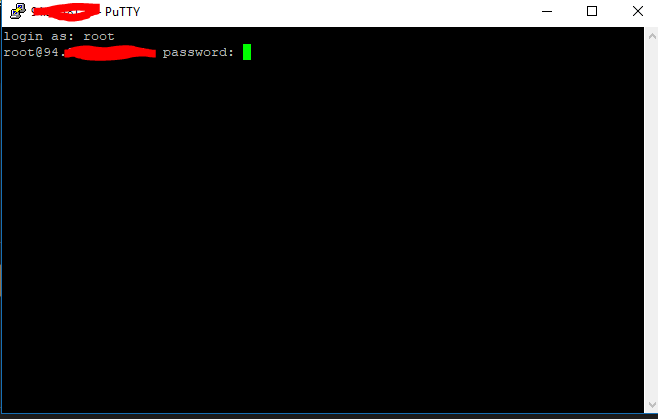 wyskoczy Ci pole do wprowadzenia hasla, podajesz takie jakie przyszło w mailu, podczas wpisywania nie będzie go widać, klikasz enter i już jesteś zalogowany do swojego serwera
wyskoczy Ci pole do wprowadzenia hasla, podajesz takie jakie przyszło w mailu, podczas wpisywania nie będzie go widać, klikasz enter i już jesteś zalogowany do swojego serwera
Denax | 2018-10-17 20:17:28 UTC | #31
putty fattal error network error connection time out co mam zrobić ?
raxelovsky | 2018-10-17 20:25:17 UTC | #32
włączony jest ten VPS w ogóle?
SkenPl | 2018-10-17 20:30:57 UTC | #33
Albo nie masz Kupionego VPS’a lub nie włączyłeś go